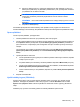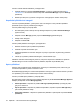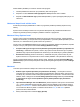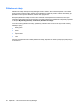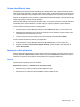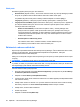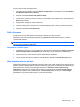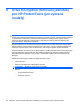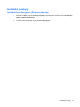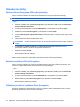HP ProtectTools User Guide - Windows XP, Windows Vista, Windows 7
Všeobecné úlohy
Aktivace Drive Encryption (Šifrování jednotky)
Pomocí Průvodce instalací HP ProtectTools aktivujte Drive Encryption (Šifrování jednotky).
POZNÁMKA: Tohoto průvodce lze rovněž využít k přidání a odebrání uživatelů.
– nebo –
1. Klepněte na Start, poté na Všechny programy a poté klepněte na HP a poté na Konzola pro
správu nástroje ProtectTools.
2. V levém podokně klepněte na položku Zabezpečení a pak klepněte na položku Funkce.
3. Zaškrtněte políčko Drive Encryption a pak klepněte na tlačítko Další.
4. V části Jednotky, které mají být zašifrovány, zaškrtněte políčko u pevného disku, který chcete
šifrovat.
5. Vložte paměťové zařízení do příslušného slotu.
POZNÁMKA: Chcete-li uložit šifrovací klíč, je nutné použít paměťové zařízení USB s formátem
FAT32.
6. V části Externí paměťové zařízení pro uložení šifrovacího klíče zaškrtněte políčko u
paměťového zařízení, do něhož má být uložen šifrovací klíč.
7. Klepněte na tlačítko Použít.
Bude zahájeno šifrování jednotky.
Další informace naleznete v nápovědě k nástroji HP ProtectTools Security Manager.
Deaktivace aplikace Drive Encryption
Pomocí Průvodce instalací HP ProtectTools deaktivujte Drive Encryption (Šifrování jednotky). Více
informací viz Nápověda softwaru HP ProtectTools Security Manager.
– nebo –
1. Klepněte na Start, poté na Všechny programy a poté klepněte na HP a poté na Konzola pro
správu nástroje ProtectTools.
2. V levém podokně klepněte na položku Zabezpečení a pak klepněte na položku Funkce.
3. Zrušte zaškrtnutí políčka Drive Encryption a pak klepněte na tlačítko Použít.
Bude zahájeno dešifrování jednotky.
Přihlášení po aktivaci aplikace Drive Encryption
Při zapnutí počítače po aktivaci Drive Encryption a registraci vašeho uživatelského účtu se musíte
přihlásit na přihlašovací obrazovce Drive Encryption.
42 Kapitola 8 Drive Encryption (Šifrování jednotek) pro HP ProtectTools (jen vybrané modely)